Comment corriger code d'erreur 5004 amazon prime
Amazon Prime Video propose une sélection de films, de séries télévisées et de créations originales pratiquement inégalée. Parfois, les utilisateurs peuvent rencontrer des difficultés techniques qui gâchent leur plaisir de visionnage. Un tel problème qui peut laisser les consommateurs perplexes et mécontents est le fameux code d'erreur 5004 d'Amazon.
Ce tutoriel explore les détails du code d'erreur 5004 d'Amazon Prime, mettant en lumière ses principales causes et fournissant des outils précieux pour résoudre le problème de lecture.
Partie 1. Que signifie le Code d'erreur 5004 d'Amazon Prime?
Si vous utilisez Amazon Prime Video, vous avez peut-être vu le code d'erreur 5004 d'Amazon Prime Video, ce qui indique qu'il s'est produit un problème. Il s'agit d'un défaut général empêchant la connexion entre Amazon Prime Video et ses serveurs. Ce code d'erreur 5004 apparaît généralement lorsqu'il y a un problème avec votre compte, votre connexion Internet ou l'application Amazon Prime Video. Plusieurs appareils, y compris les ordinateurs personnels, les tablettes, les lecteurs multimédias de diffusion en continu et les smartphones, peuvent rencontrer le code d'erreur 5004 d'Amazon Prime.
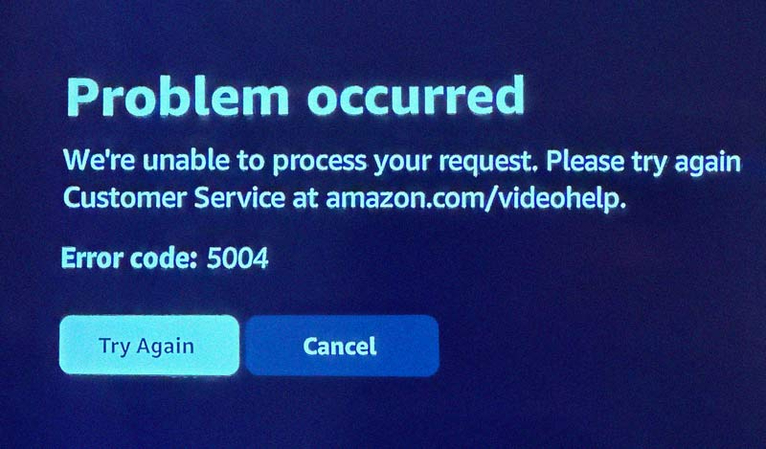
Il est injustifié de résoudre n'importe quel problème en abordant rapidement les solutions pour cette erreur. Avant d'appliquer toute solution, vous devez comprendre les causes profondes de ce problème. Tous les utilisateurs doivent connaître les causes pour comprendre les problèmes sous-jacents du code d'erreur 5004 de la vidéo Amazon Prime. Bien que plusieurs raisons expliquent ce problème, les suivantes sont parmi les plus courantes:
- Votre connexion Internet peut être défectueuse.
- Si vous utilisez un proxy ou un VPN, vous risquez de rencontrer ce problème.
- Votre ordinateur peut avoir un pare-feu.
- Votre appareil peut exécuter un logiciel d'antivirus ou d'autres applications de protection, et votre compte ou votre application Amazon Prime peut être expiré.
- Informations corrompues dans les caches et les cookies.
- Y a-t-il des problèmes de bogues dans l'application Amazon Prime?
Partie 2. 4 Astuces pour résoudre le Code d'erreur 5004 d'Amazon Prime
Le problème du code d'erreur 5004 de la vidéo Amazon Prime a plusieurs solutions. Vous devez examiner soigneusement chacune des solutions. Les suivantes sont des solutions couramment utilisées pour le code d'erreur 5004 d'Amazon Prime;
1. Vérifiez votre Abonnement Amazon Prime
Assurez-vous que vous êtes toujours abonné à Amazon Prime. Vous pouvez vérifier votre statut d'abonnement actuel sur le site Web d'Amazon. Parfois, le problème 5004 peut être résolu en actualisant vos informations d'identification de compte Amazon. Après vous être déconnecté de votre compte Amazon Prime Video, attendez un peu avant de vous reconnecter.
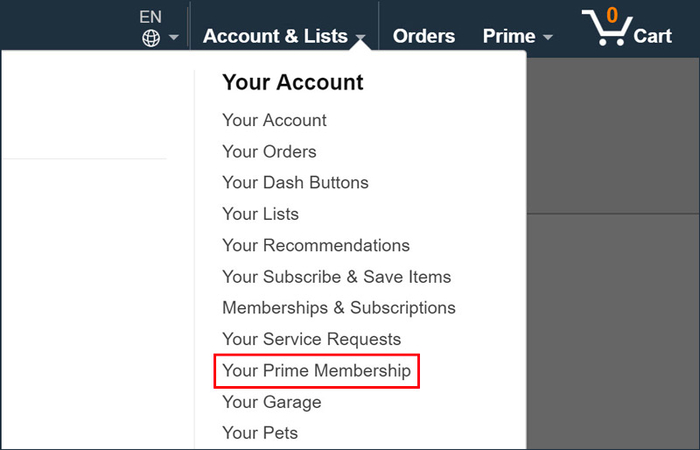
2. Désactivez le VPN ou le Proxy et Vérifiez les Paramètres du Pare-feu ou de l'Antivirus
L'activation de pare-feux, de VPN et d'autres logiciels de protection antivirus installés peut affecter la qualité de la connexion réseau de votre appareil. Les pare-feux et les programmes antivirus interrompent et empêchent la connexion, entraînant des tentatives de connexion infructueuses, tandis que les proxies et les VPN chiffrent le trafic et créent des problèmes de connexion au serveur.
Vous pouvez résoudre ce problème en désactivant et en supprimant ces applications. Utilisez les instructions ci-dessous pour désactiver le Proxy.
- Étape 1.Cliquez sur "Paramètres" dans le menu Démarrer. Passez à "Réseau & Internet".
- Étape 2.Sélectionnez "Proxy" dans le menu du coin inférieur gauche.
- Étape 3.Désactivez "Détection automatique des paramètres" dans la configuration de proxy automatique.
- Étape 4.Désactivez "Utilisation d'un serveur proxy" dans la configuration de proxy manuelle. Ensuite, redémarrez le système.
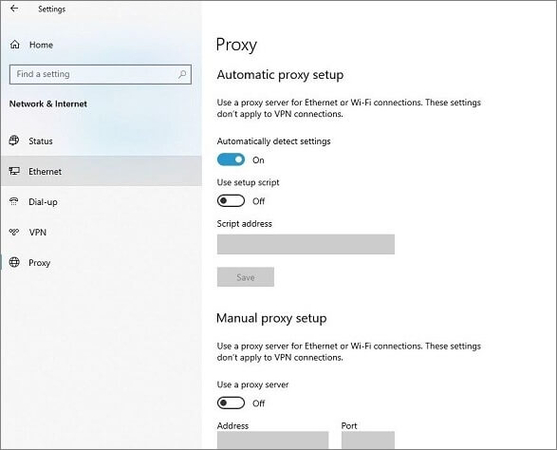
3. Effacez le Cache et les Cookies du Navigateur
Une autre cause du code d'erreur 5004 d'Amazon est les cookies et le cache stockés sur votre ordinateur. Lorsque les données sont endommagées, cela affecte le site Web Amazon Prime Video et empêche les utilisateurs de se connecter.
Le code d'erreur 5004 peut être résolu en supprimant automatiquement les données endommagées, en effaçant le cache et les cookies et en facilitant une connexion rapide. Utilisez les instructions fournies pour effacer le cache et les cookies d'erreur.
-
Étape 1.Cliquez sur les trois points dans le coin de votre navigateur.
-
Étape 2.Sélectionnez "Effacer les données de navigation" après avoir choisi "Plus d'outils" dans le menu déroulant.

-
Étape 3.Cliquez sur "Effacer les données" après avoir coché les cases "Cache" et "Cookies".
Essayez de relancer le logiciel après avoir effacé le cache et les cookies pour vérifier si le problème persiste.
4. Déconnectez-vous et reconnectez-vous
Le Code d'erreur 5004 peut parfois être résolu en vous déconnectant de votre compte Amazon Prime et en vous reconnectant. Déconnectez-vous de tous les appareils en visitant les paramètres de compte. Attendez quelques minutes avant d'entrer à nouveau vos informations de connexion. Cela peut actualiser votre session et résoudre tout problème d'authentification temporaire.
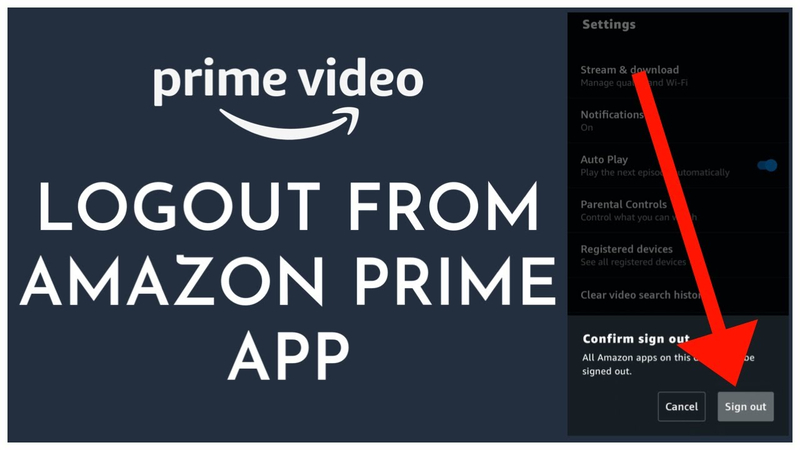
Partie 3. Comment résoudre les Vidéos Corrompues en raison de l'Erreur?
Parfois, vous rencontrez le code d'erreur 5004 d'Amazon Prime, ce qui résulte en des fichiers vidéo endommagés, empêchant ainsi de visionner votre contenu Amazon Prime. Heureusement, il existe des méthodes fiables pour réparer et restaurer efficacement ces films endommagés, comme HitPaw VikPea (anciennement HitPaw Video Enhancer).
HitPaw VikPea est un outil essentiel pour améliorer et réparer la qualité des vidéos. Il peut vous aider à résoudre ces problèmes et à améliorer votre expérience de visionnage, quelle que soit la raison de la corruption de vos vidéos, que ce soit des défauts de diffusion en continu, une connexion Internet inadéquate ou des fichiers endommagés.
Pourquoi choisir HitPaw VikPea
- HitPaw VikPea garantit que vos vidéos sont restaurées à leur qualité d'origine en utilisant des algorithmes de pointe pour identifier et corriger différents types de corruption de vidéo.
- Quel que soit votre niveau de compétence technique, n'importe qui peut rapidement réparer et améliorer les vidéos.
- Grâce à la capacité de traitement par lots efficace de HitPaw, vous pouvez économiser du temps en corrigeant plusieurs films simultanément.
- Grâce à son large support pour de nombreux formats de vidéo, HitPaw VikPea est garanti pour fonctionner avec d'autres vidéos et vos téléchargements Amazon Prime.
- Pour une meilleure expérience de visionnage, convertissez vos vidéos en haute définition, améliorant la netteté et la résolution.
Étapes pour réparer les Vidéos
-
1.Après avoir téléchargé HitPaw VikPea sur son site officiel, installez-le sur votre bureau.
-
2.Sur l'interface principale, choisissez le module de Réparation de Vidéo. Vous pouvez soit cliquer sur le bouton "Détection et Réparation Intelligente" soit sélectionner votre option préférée dans cette liste, comme réparer le son de la vidéo, réparer la perte d'écran, réparer la correction de la vidéo, etc.

-
3.Pour réparer les fichiers corrompus, cliquez pour parcourir les dossiers et sélectionnez les fichiers endommagés. La fonction de Réparation de Vidéo prend également en charge le traitement par lots.

-
4.Localisez les fichiers vidéo dans la liste complète avec "Réparation terminée" une fois qu'ils ont été correctement corrigés. Ensuite, sélectionnez "Télécharger" dans le menu de droite ou "Exporter tout" dans le menu du coin inférieur droit.

En Savoir Plus sur HitPaw VikPea
Partie 4. Questions Fréquentes sur le Code d'Erreur 5004 d'Amazon Prime
Q1. Pourquoi Amazon Prime dit constamment qu'il est impossible de lire la vidéo?
A1. Le message "impossible de lire la vidéo" peut apparaître sur Amazon Prime pour plusieurs raisons, y compris des problèmes de connectivité réseau, des logiciels ou des navigateurs désactualisés, des fichiers vidéo endommagés ou des échecs d'authentification tels que le Code d'Erreur 5004. Ce problème est généralement résoluble en vous assurant d'avoir une connexion internet stable et en mettant à jour votre navigateur ou votre application.
Q2. Comment résoudre le problème de l'application de vidéo Amazon Prime qui ne fonctionne pas?
A2. Essayez de redémarrer l'application et votre appareil, de vous assurer que votre application est à jour, de vérifier votre connexion internet, de nettoyer le cache de l'application et de confirmer vos détails de compte pour résoudre le problème de l'application de vidéo Amazon Prime défectueuse. Essayez de réinstaller l'application ou de contacter le support d'Amazon si ces solutions ne résolvent pas le problème.
Conclusion Finale
Bien que résoudre le Code d'Erreur 5004 d'Amazon Prime puisse être ennuyeux, vous pouvez résoudre le problème et reprendre la vision de vos épisodes préférés en suivant les procédures correctes. Si les vidéos corrompues sont un problème, considérez HitPaw VikPea.
Ses fonctionnalités de restauration sophistiquées et son interface utilisateur intuitive en font une excellente option pour améliorer la qualité des vidéos. En prêtant attention à ces conseils et en utilisant des ressources fiables comme HitPaw, vous pouvez garantir une expérience de diffusion fluide et agréable sur Amazon Prime.

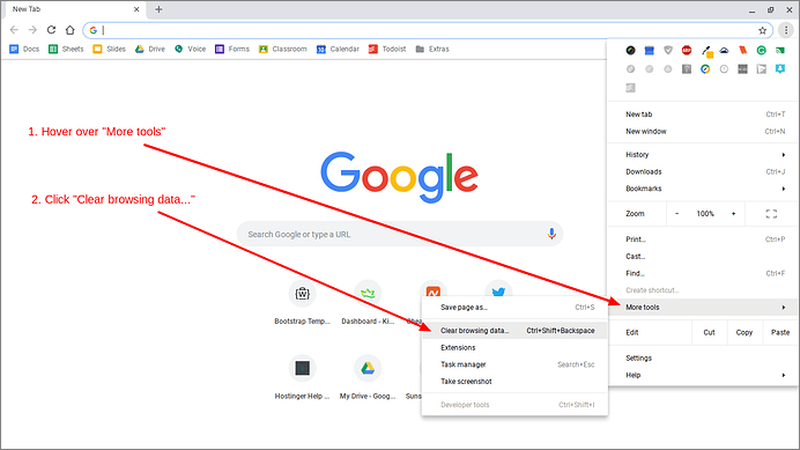








 HitPaw Univd
HitPaw Univd HitPaw VoicePea
HitPaw VoicePea HitPaw FotorPea
HitPaw FotorPea



Partager cet article :
Donnez une note du produit :
Clément Poulain
Auteur en chef
Je travaille en freelance depuis plus de 7 ans. Cela m'impressionne toujours quand je trouve de nouvelles choses et les dernières connaissances. Je pense que la vie est illimitée mais je ne connais pas de limites.
Voir tous les articlesLaissez un avis
Donnez votre avis pour les articles HitPaw